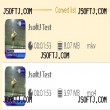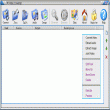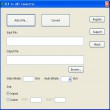برنامج Wondershare UniConverter 15.6.1 كامل تحويل وتنزيل وضغط الفيديو
Wondershare UniConverter برنامج يحول صيغ الفيديو باحترافية، ويدعم اكثر من 1000 تنسيق فيديو وصوت مثل MP4 و MOV و MKV و WMV و MP3 ، ويصنع فيديوهات الإنترنت الشهيرة مثل MP4 و WEBM ، سريع عند تغيير التنسيقات وناسخ لأقراص DVD ويدعم تنزيل الفيديو من الإنترنت، وتسجيل مقاطع الفيديو، ويجعل العمل على الفيديو اكثر بساطة.
برنامج UniConverter مجموعة تطبيقات في تطبيق واحد، قم بتنزيل المقاطع من الإنترنت ثم ابدأ في تحريرها بأدوات اكثر احترافية، ويمكنك تحويل صيغها او نسخها على أقراص خارجية، ويدعم إخراج الصيغ عالية الجودة 4K/8K/HDR للعمل على جميع الأجهزة مع الحفاظ على افضل صورة وصوت.
ما هو UniConverter؟
هو برنامج محول صيغ، مدمج بعدد كبير من الادوات النادرة لإدارة الوسائط المتعددة لديك، كان اسمه سابقاً Wondershare Video Converter Ultimate وبعد ان اضيفت له الكثير من الادوات تم تغيير اسمه إلى UniConverter، وقد تم تطويره من قبل شركة Wondershare Technology Group Co., Ltd الرائدة.
الاشتراك في برنامج Wondershare Video Converter
يقدم البرنامج ثلاث خطط للحصول على اشتراك خطة لعام واحد وخطة لعامين وخطة مدى الحياة، وهناك مستويات ايضاً لتلك الخطط تشمل خطط للأفراد واخرى للأعمال والتعليم والأخيرة عبارة عن حزم سنتحدث عن الجميع الان.
- خطة الأفراد سنوية اشتراك بقيمة US$49.99
- خطة الأفراد سنتين قيمة الاشتراك US$69.99
- خطة الأفراد مفعل مدى الحياة قيمة الشراء US$79.99
- خطة الاعمال خطة سنوية لمستخدم واحد فقط لنظام ويندوز اشتراك بقيمة $59.99 وكلما اضفت مستخدم تضاعف سعر الاشتراك.
- خطط التعليم للطلاب الخطة الاولى شهرية لكمبيوتر واحد سعر الاشتراك 7.99 دولار ، والخطة الفصلية لكمبيوتر واحد 23.99 دولار والخطة السنوية ايضاً جهاز كمبيوتر واحد بقيمة 31.99 دولار امريكي.
هذه الأسعار التي يعرضها موقع برنامج Wondershare UniConverter وفي الوقت الحالي هناك عروض لهذا الأسعار اقل من السابق، ولكن ستنتهي العروض ويعود السعر لوضعه الأصلي، لهذا اغتنم الفرصة اذا كنت تبحث عن برنامج متعدد الاعمال، لكن لو كنت فقط تبحث عن برنامج تحويل فأنصحك بالبحث عن محول بسعر اقل او مجاني.
مميزات Wondershare UniConverter
تنزيل الفيديو من الإنترنت
يدعم Wondershare UniConverter حفظ الفيديو من يوتيوب وعشرة الف موقع اخر بنقرة واحدة، معه تستطيع تنزيل او تسجيل مقاطع الفيديو التي تريدها من جميع موقع الفيديو الشهيرة مثل YouTube وDailymotion، ومشاهدتها على الكمبيوتر والموبايل بدون إنترنت.
بل وتحويل صيغها إلى ملف صوتي او لفيديو بصيغة أخرى، واستعراضه على الهواتف المحمولة وأجهزة التلفاز اصنع الفيلم الذي تحبه وتريد ان تتباهى به امام اصحابك، عن طريق فيديوهات قمت بتنزيلها من الإنترنت.
دعم جميع تنسيقات الفيديو والصوت
يدعم Wondershare UniConverter For Windows اكثر من 1000 نسق من انساق الصوت والفيديو المعروفة وغيرها مثل MP4 و MOV و MKV و WMV و MP3 والمزيد، واخراج فيديوهات بتنسيق الإنترنت MP4 و WEBM .
ويدعم Uni Converter تشفير وفك تشفير جميع تنسيقات الوسائط المعروفة ومن ضمنها برامج تشفير AV1 / VP9 / VP8 ، وينتج مقاطع فيديو تدعم العمل على جميع الأجهزة الخارجية.
تحويل فيديو عالي الدقة 4K / 8K / HDR
إذا كنت من الأشخاص الذين يبحثون عن الأفلام ذات الجودة المرتفعة، يدعم UniConverter For Win اخرج فيديوهات عالية الجودة ” 4K / 8K / HDR” مع الحفاظ على الجودة في اعلى درجاتها ، إضافة لإمكانية تخصيص الإعدادات لمعدل الإطارات والدقة والبت ومعلمات غيرها.
تحويل الفيديو بسرعة فائقة
البرنامج الأكثر شعبية لتحقيق السرعة الكاملة لأجهزة AV1 ، وتحسين أداء التحويل على أجهزة ويندوز مع كروت العرض AMD و NVIDIA و INTEL ووحدات معالجة الرسوم الأخرى، وتستطيع تحويل اكثر من 15 فيديو او صوت بسرعه تتجاوز سرعة تحويل ملف واحد.
ضغط الفيديو والحفاظ على الجودة
اضغط أي فيديو عالي الجودة بمعدل ضغط أكثر من 90% دون خسارة جودة الصوت والصورة، يدعم Wondershare UniConverter ضغط مجموعة مقاطع فيديو في وقت واحد، ويمكنك ضغط الفيديوهات ذات الجودة المرتفعة بدقة 4K/8K إلى 1080P ، وتستطيع ضبط اعدادات الوسائط كل مقطع على حدة، ومطابقة ضغط الفيديو والصوت.
إزالة صوت المغني من الاغنية Vocal Remover
عن طريق الذكاء الاصطناعي تقوم Wondershare UniConverter Vocal Remover بإزالة ا لموسيقى من الاغنية بشكل تلقائي، يمكنك الاستفادة من الموسيقى واستخدامها مع اغنية بصوتك واستخدامه في عالم DJ وعمل ريمكس الخاص بك، ويمكنك عزل الفنان عن الموسيقى بالطريقة التالية:

إزالة صوت المغني من الاغنية Vocal Remover
- قم بتشغيل المزيل الصوتي من داخل برنامج UniConverter في جهاز الكمبيوتر.
- انقر على ملف ومن ثم فتح واختر الملف الصوتي او الفيديو، او عن طريق السحب والافلات.
- يقوم UniConverter Vocal Remover بتحليل الاغنية عن طريق الذكاء الاصطناعي لفصل الموسيقى عن المغني.
- سيتم توفير مسارين الاول اغنية بصوت المغني فقط والاخر موسيقى بدون صوت الفنان فقط، يمكنك حفظ كاريوكي انقر على زر تصدير وسيتم حفظ الملف في جهازك.
إزالة الضوضاء من الصوت والفيديو
ضمن قدرات البرنامج توجد اداءه تسمى Wondershare UniConverter Remove Background، تقوم هذه الاداة بمساعدتك على حذف أي ازعاج او ضوضاء يعمل في خلفية التسجيل الصوتي او مقطع الفيديو ، ولن تحتاج أي خبرة للقيام بذألك.
تخيل انه يمكنك ازالة الضوضاء الساكنة من الميكروفون وإزالة الصدى من تسجيلات المكالمات الصوتية وإزالة الطنين من اي تسجيل وازالة صوت الرياح والمطر وازعاج السيارات في الشارع وصوت المروحة في الغرفة من مقاطع الفيديو والصوت المختلفة ، يدعم ازالة الضوضاء من جميع صيغ الصوت MP3 أو WAV أو AAC أو WMA والفيديو.
يعمل البرنامج بالذكاء الاصطناعي ويستطيع تحليل عدد كبير من الملفات في وقت واحد وإزالة الصدى والطنين والازعاج من أي فيديو او اغنية صوتية، ولإزالة الضوضاء اتبع الخطوات التالية:
- أدرج مقطع الفيديو او الصوت للبرنامج عن طريق ملف او سحب وافلات.
- انقر على زر ابدا للبدء في إزالة الضوضاء والازعاج.
- سيتم حفظ الملف في مجلد التنزيلات ويمكنك تحديد مكان الحفظ.
ازالة العلامة المائية من الفيديو Watermark Editor (Online & PC)
مع أداة Wondershare UniConverter Watermark Editor المدمجة في برنامج UniConverter ، يمكنك القيام بإزالة اي علامة مائية موجودة على الفيديو دون فقدان الجودة للملف الأصلي.
ومن أنواع العلامات المائية ، كتابة نصية او شعار او شخص او صورة او كائن او اي شيء تريد ازالته بكل احترافية وسهولة، يدعم العمل من الإنترنت اون لاين او من الكمبيوتر، ولإزالة العلامة المائية من الفيديو والصوت اتبع الخطوات التالية :
- ادرج الملف إلى أداة Video Converter Ultimate Watermark Editor .
- حدد منطقة العلامة المائية في الفيديو.
- سيتم ازالتها ويمكنك حفظ الفيديو بدون علامة مائية.
ازالة الاجزاء الغير مرغوب فيها من الفيديو
استخدم اداة UniConverter Smart Trimmer لإزالة اشخاص ظهورهم في الفيديو يفسد الهدف منه، ازل صورة لشخص او كلام لا يصح نشره او اصوات صاخبة او لتقليص حجم الملف ، يمتلك البرنامج ميزات مدعومة بالذكاء الاصطناعي لتحديد الاشخاص وللقيام بذلك طبع الخطوات الاربع :
- افتح الاداة Smart Trimmer المدمجة في البرنامج لإزالة المقاطع الصامتة والصور المزعجة.
- اختر الملف وادرجة للأداة عن طريق فتح او سحب وافلات.
- ابدأ التحرير بالنقر على خيار التعرف على الصوت للإزالة ويمكنك تحميل صورة او لقطة شاشة.
- يمكنك تشغيل الملف لمشاهدة النتيجة او حفظه على الكمبيوتر.
انشاء وتحرير الترجمة في الفيديو والافلام
تستطيع ان تنشء ترجمة للفيديوهات خاصتك بكل سهولة وبطرق اكثر بساطة مثل تحويل الكتابة العادية إلى ترجمة ودمج الترجمة في الفيديو ويمتلك البرنامج العديد من الادوات الممتازة للعمل على الترجمة المصاحبة للأفلام.
قص الفيديو تلقائي لتناسب مع مواقع التواصل
انشاء مقاطع فيديو تتناسب مع مواقع التواصل والفيديو على النت، عند تصوير فيديو وتريد عرضة على موقع يوتيوب قد لا تهتم لحجم العرض الذي يستخدمه يوتيوب وتبدأ التسجيل بشاشة 21: 9 ونسيت ان تغير العرض إلى 1920 × 1080 فطبيعي سيكون الامر مزعج، تقوم ميزة الاقتصاص التلقائية في Wondershare UniConverter في الاقتصاص التلقائي إلى 16: 9 أو 4: 3 لتناسب YouTube.
وكذألك الامر مع مواقع الفيديو الأخرى مثل YouTube و TikTok و Facebook و Instagram.
تصوير وتسجيل شاشة الكمبيوتر
يمكنك تسجيل كلما تشاهده امامك عبر برنامج Wondershare UniConverter Screen Recorder بالأداة المدمجة، التي تساعدك على التقاط الشاشة وما يعرض فيها من فيديوهات على الإنترنت في مواقع مثل Netflix و Hulu ويوتيوب وغيره.
يدعم التسجيل في ملء الشاشة مع الاهتمام لجودة الفيديو، ويمكنك تسجيل الألعاب وإضافة شعار قبل البدء وانشاء تسجيلات صوتية وتسجيل كلما تعرضه على الكاميرا وتسجيل صورتك وانت تتحدث بداخل الفيديو اي صورة بداخل صورة، وتسجيل التطبيقات اثناء العمل عليها، يمكنك ان تقوم بعرض محاضرات اون لاين وتسجيل محادثات الفيديو التي تقوم بها مع الاصدقاء والموظفين والعائلة.
يدعم إمكانية تخصيص الإطار للتحكم في مساحة التسجيل، إضافة إلى امكانية جدولة أوقات التسجيل، ويدعم البرنامج التسجيل في شاشتين وأكثر، يدعم تنزيل Wondershare UniConverter إمكانية تسجيل الألعاب اثناء لعبك لها ونشرها مباشرة على مواقع الفيديو الشهيرة.
أفضل مشغل فيديو وصوت
يأتي Wondershare Video Converter Ultimate Video and Audio Player مع أفضل ميزات تشغيل الأفلام والمسلسلات ودعم لأكثر من 1000 صيغة من تنسيقات الصوت والفيديو، مثل MP4 و MKV و FLV و AVI و MP3 و إضافة إلى صيغ الفيديو عالية الجودة 4K/8K/FHD وDVDs دون أي مشاكل.

يضم خيارات لتبديل الترجمة والمسارات الصوتية، وتقنيات تسريع او ابطاء تشغيل الفيديو، ويمكنك انشاء قائمة تضم الفيديوهات والصوتيات التي تحبها لتشغيلها بشكل مستمر، وازرار تشغيل السابق والتالي ، وتشغيل ملفات الصوت المختلفة من أغاني واناشيد وكتب صوتية ، إضافة إلى تشغيل أقراص DVD و ملفات ISO و IFO ، لهذا انصحك بتنزيل Wondershare Video Converter اخر اصدار.
- من الزر الاسود أسفل المقالة اختر تحميل.
- سينقلك لصفحة التحميل انقر الاصدار المناسب لك.
- سيتم تنزيل الملف exe.
- قم بالنقر مرتين عليه او بالجهة اليمنى واختر فتح.
- ستظهر لك نافذة انقر تثبيت “Install” وسيقوم بالتثبيت حسب الاعدادات الأساسية من المطور.
- ويمكنك اختيار تخصيص التثبيت “Customize Install” لتنظيم الاعداد حسب رغبتك.
- حدد اللغة التي تريدها للبرنامج والانجليزية هي الافتراضية، يدعم البرنامج 11 لغة عالمية منها الإنجليزية والألمانية والفرنسية والبرتغالية والإسبانية والإيطالية واليابانية والعربية والهولندية والروسية والصينية والكورية ، ولكن لا يدعم اللغة العربية.
- أخيرا تم انهاء تثبيت Wondershare UniConverter.
كيف أقوم بتحويل تنسيقات مقاطع الفيديو؟
إذا كان لديك مقاطع فيديو وتريد نسخها للموبايل وعند تشغيلها يخبرك انها غير مدعومة، فانت في حاجة لبرنامج Wondershare UniConverter محول الفيديو الأكثر شعبية، وللبدء في التحويل اتبع الخطوات التالية.

حدد واضف مقطع الفيديو للبرنامج
افتح البرنامج وفي اليسار انقر على فئة محول الفيديو Video Converter، ثم انقر على إضافة ملف وانقر على الملف لكي تستورده للبرنامج، ومن قائمة ” Output Format” اختر التنسيق الذي تريد التحويل له وحدد الدقة المناسبة ايضاً.
تحويل ملف الفيديو
اولاً قم بتشغيل زر محول الفيديو عالي السرعة من اعلى يمين التطبيق، وحدد مجلد الحفظ من أسفل اليسار، وانقر على تحويل بجانب الملف الذي تريد تحويله.
ختاماً ، يعد برنامج Wondershare UniConverter اخر اصدار محول وسائط متكامل ، يحتوي على عدد كبير من الأدوات والمميزات تمكنك من إدارة ملفاتك الصوتية والمرئية واجراء التعديلات عليها، يدعم تحويل وضغط وتنزيل وقص ودمج الفيديو وسحب واضافة الترجمات وسحب الموسيقى من الاغنية وإزالة الضوضاء وخيارات كثيرة جداً، لنظام Windows و Mac.
ونتيجة للكم الهائل من المميزات التي يقدمها البرنامج تجد الأسعار مكلفه جداً للأشخاص العاديين، والاصدار المجاني اقل من ان يقال عليه محدود ويضيف علامة مائية في أي فيديو يخرجه، ولكن اذا كنت صاحب عمل ويبحث عن برنامج متكامل المميزات يغنيه عن مجموعة كبيرة من البرنامج، فأنصحك بشراء و تحميل برنامج UniConverter فلديهم ثلاث خطط اشتراك تحدثنا عنها في الأعلى، وسنقدم لك ايضاً بعض البدائل في مجال لتحويل والتحرير.
المعلومات التقنية
اسم البرنامج
Wondershare UniConverter
المطور
Wondershare Technology Group Co.، Ltd
نظام التشغيل
windows 11 / 10 / 8 / 7 32/64 bit
إصدار البرنامج
2024-09-01
الترخيص
فترة تجريبية
الحجم
1.9 MB
النسخة
15.6.1
اللغة
انجليزي +
 برامج جي سوفت
برامج جي سوفت